|

方便快捷小技巧
1. 表情符号快捷键
打出相应的字母输入法就会弹出设置好的表情包或者词语,设置路径:设置-通用-键盘-文本替换,点击右上角的 + 符号,按提示添加即可。
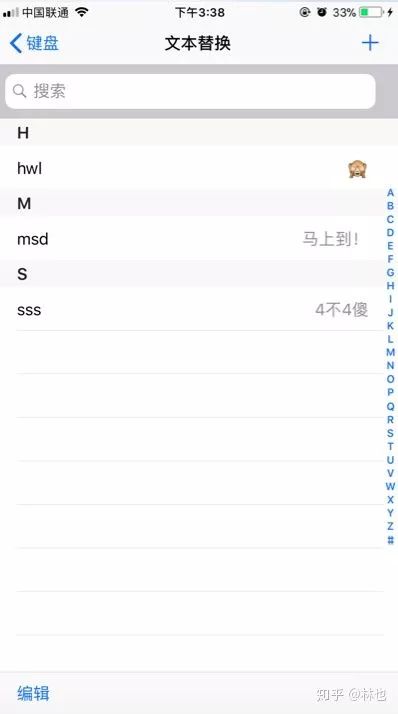
2. 单手键盘(iOS 11 可用)
设置好后长按输入法中的小地球,选择单手键盘即可拯救坐地铁抓着杆打字的我们,设置路径:设置-通用-键盘-单手键盘。
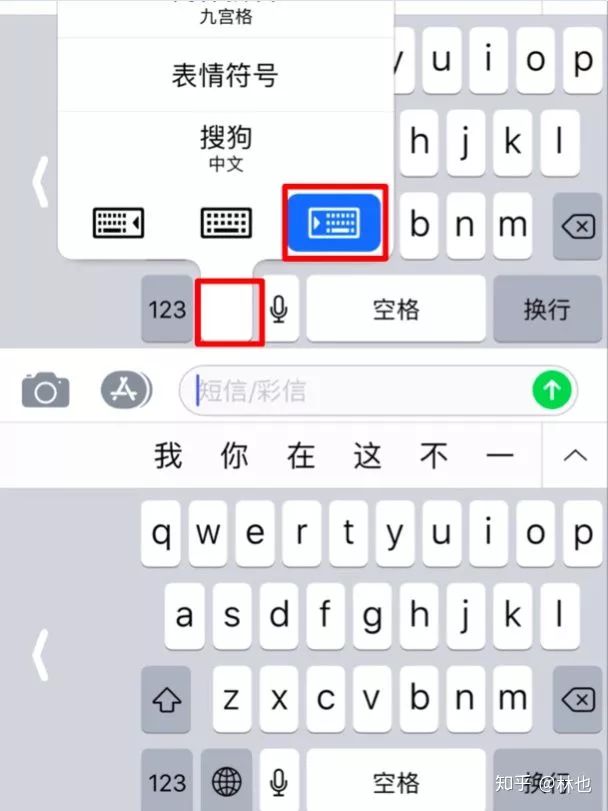
3. 成批量清理相册
进入相册,点击右上角的「选择」,再点击一张照片不松手,通过手指滑动来实现连选。划重点:
(1)手指不离开屏幕 (2)手指在屏幕上先横着划 (轻划即可)
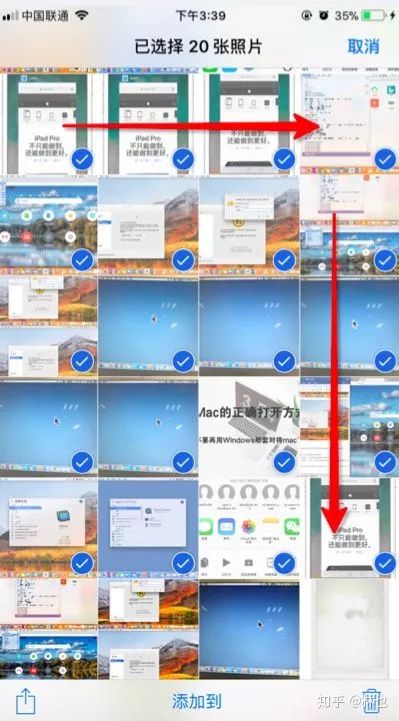
4. 苹果搜索栏
之前的 iPhone 是必须滑到最左才可搜索,但现在一个下滑动作即可召唤 Spotlight 搜索栏。可用来搜索第三方软件,还可充当计算器、汇率换算、翻译,十分方便
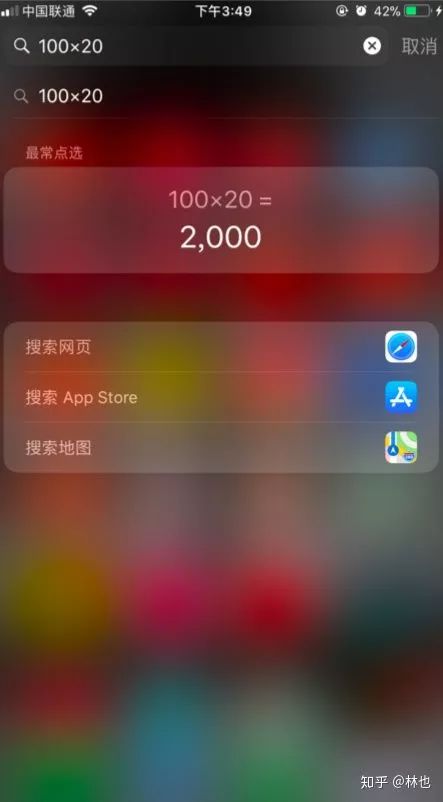
5. 关闭通知消息的红色小气泡
怎么才能关闭图标上冒出的一个个通知消息的红色小气泡?进入到设置界面 - 往下拉找到对应的 App 点击进入 - 找到通知选 - 关闭应用图标标记
6. 批量清除短信
安卓手机可直接在短信界面批量选择删除短信即可,但是在苹果手机短信界面当中没有此选项了,逐条删除有太浪费时间了。一般采取的方法是去「设置」-「信息」-「保留信息」改为 30 天,我目前也只发现了这种方法。
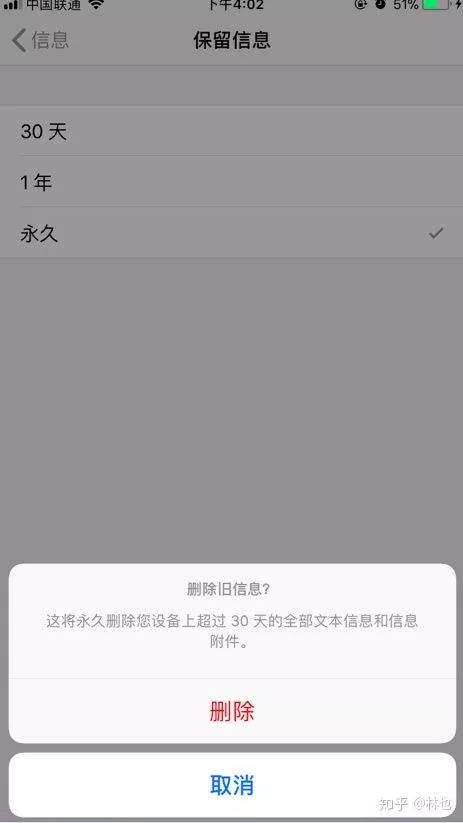
7. 录制视频时拍照
在使用视频录制功能时,在开始停止按钮旁有一个小白圈,录制中看到心仪的画面按下这个小白圈就可以完成拍摄。这种功能明明摆在眼边,但很多人居然都没用过。
8. 将 iMessage 的短信从右向左滑动,可以查看收发短信的准确时间

9. 摇一摇撤销刚输入的字,撤销后再摇晃手机可还原
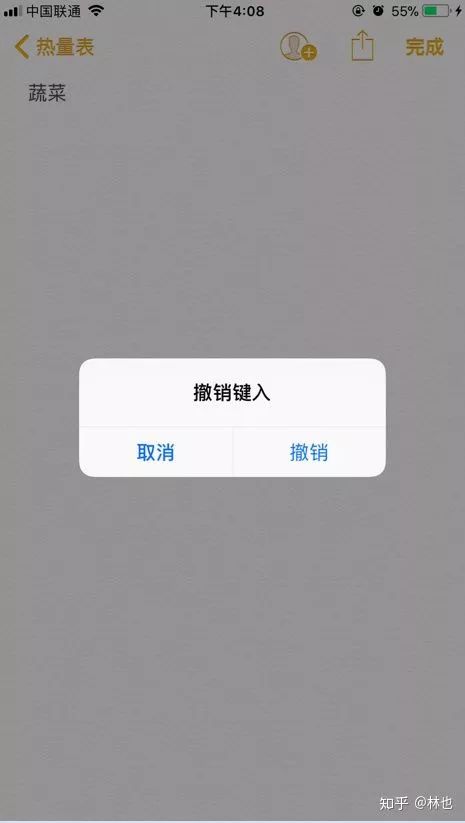
10. Safari 的阅读模式
Safari 的阅读模式绝对是看文章的利器。按下「阅读器」(第二张图红色框出来的左上角的符号),即可使用阅读模式浏览本页面的文章,文章中的内容非常干净,字体也很大,也没有了广告的困扰,看起来很让人舒服。
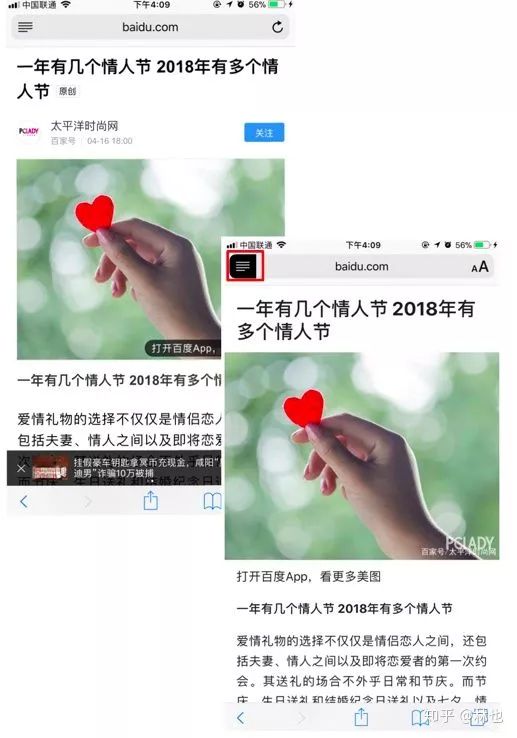
11. 一次性关闭所有 Safari 分页
打开苹果自带浏览器safari ,点击右下角分页,点击「完成」即可弹出「关闭 n 个标签页」
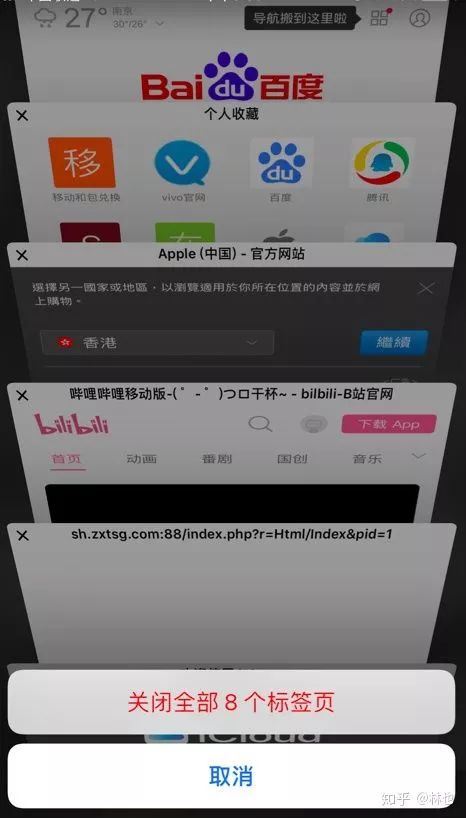
12. 通过 AirDrop(隔空投送)在 Mac 和 iPhone/iPad 之间快速传输文件
具体操作步骤详见:Mac 的正确打开方式--不要像用 Windows 一样用Mac 第 14 条
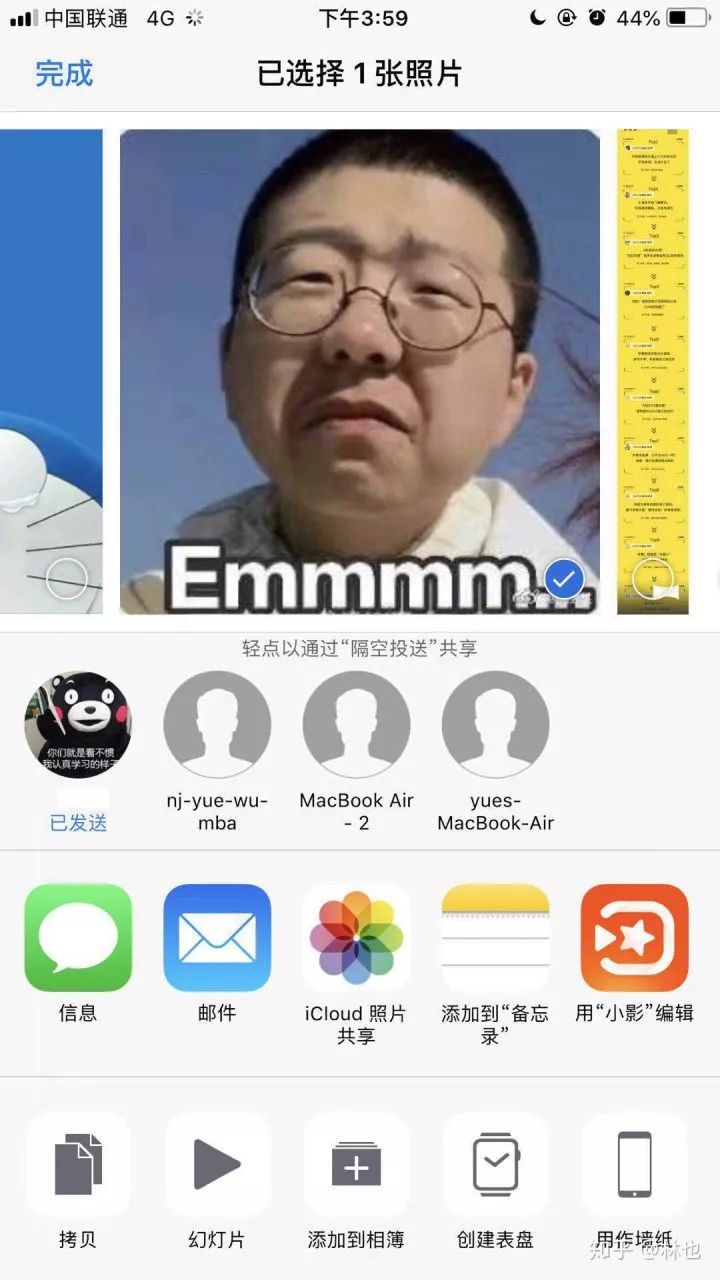 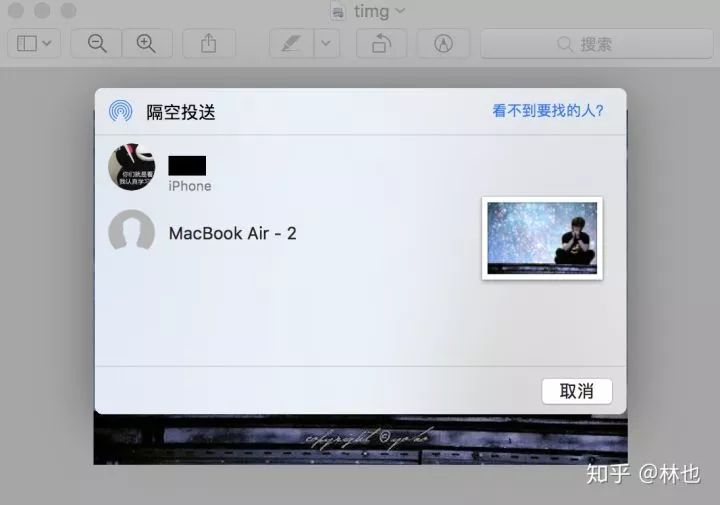
13. 连续互通
在电脑进行一些复制的命令后,手机会有弹窗显示 Mac 复制的内容。后来发现「接力」开启后,不仅可以使用「通用剪贴板」,跨设备拷贝和粘贴文本、图像、照片以及视频、在 Mac 电脑之间拷贝文件。
还可以实现:在 iPhone 上给邮件写个开头,然后在 Mac 上继续写。或是在 Mac 上浏览网页,然后在 iPhone 上继续浏览同一页面,一切便会无缝进行。
具体操作步骤详见:Mac 的正确打开方式--不要像用 Windows 一样用Mac 第 15 条
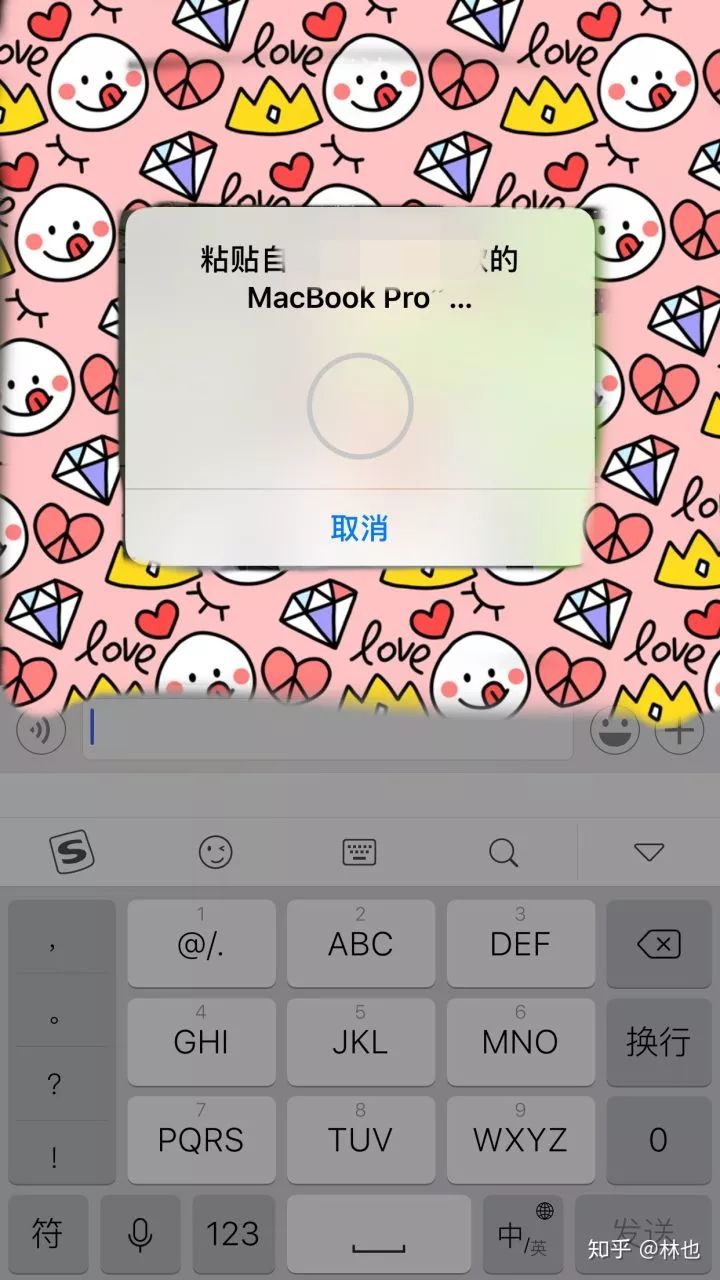
|